Kode lisensi sistem operasi memberikan hak kepada pengguna untuk menerima kunci aktivasi saat menghubungi dukungan teknis Microsoft atau saat mendaftar secara online.
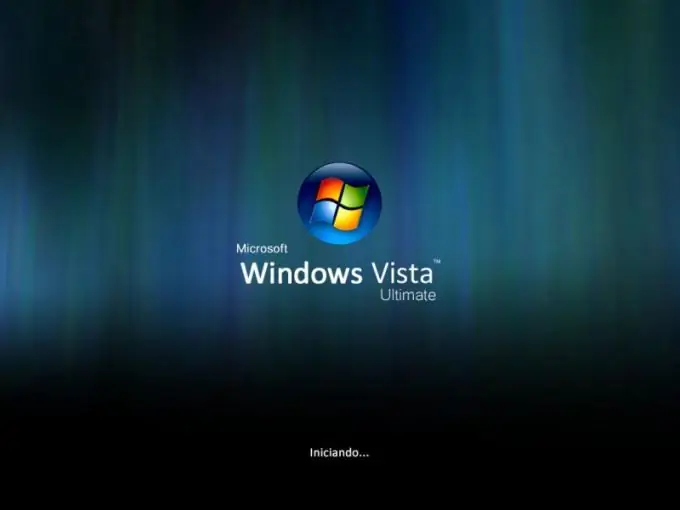
Diperlukan
program khusus untuk melihat kunci program yang diinstal
instruksi
Langkah 1
Temukan kode lisensi untuk sistem operasi yang diinstal di komputer Anda. Biasanya terletak di kotak dari disk atau di media itu sendiri, atau, jika sistem telah diinstal sebelumnya dan kit distribusinya hanya tersedia di hard disk, temukan stiker khusus berlabel "Kunci Produk" pada casing komputer atau di sampul belakang laptop.
Langkah 2
Tulis ulang angka di seberang prasasti ini, ini adalah kode lisensi program, yang memberi Anda akses untuk mendapatkan kode aktivasi, setelah memasukkannya, Anda dapat menggunakan Windows Vista secara legal.
Langkah 3
Buka jendela aktivasi sistem operasi dan masukkan kode ini ke jendela aktivasi yang sesuai untuk Windows Vista. Hubungi Microsoft melalui telepon menggunakan nomor yang tercantum di jendela aktivasi. Masukkan kunci produk perangkat lunak yang ditulis ulang dalam sistem dan terima kode aktivasi yang dibuat berdasarkan kode tersebut.
Langkah 4
Sebaiknya juga menyimpannya bersama dengan yang sebelumnya sehingga lain kali Anda menginstal ulang, Anda tidak perlu menghubungi dukungan teknis untuk mendapatkannya. Hal yang sama berlaku untuk sisa program di komputer Anda.
Langkah 5
Perhatikan program khusus yang menampilkan informasi tentang tombol di komputer Anda. Ada banyak program seperti itu, hampir semuanya bekerja sesuai dengan prinsip tertentu - sebuah program dipilih, dan informasi tentangnya ditampilkan di bawah. Juga, beberapa dari mereka memiliki fungsi menyimpan kunci dalam file teks dan kemampuan untuk mengirim data tentang kunci lisensi ke printer untuk dicetak. Yang paling terkenal dari program ini adalah Windows Product Key Viewer, Product Key Explorer, Everest dan sebagainya. Cukup instal, daftar, dan lihat informasi tentang program yang diinstal. Ini juga berguna jika terjadi kehilangan data perangkat lunak.






